剪映提取视频音乐全攻略
时间:2025-08-22 12:58:01 251浏览 收藏
今日不肯埋头,明日何以抬头!每日一句努力自己的话哈哈~哈喽,今天我将给大家带来一篇《剪映提取视频音乐方法详解》,主要内容是讲解等等,感兴趣的朋友可以收藏或者有更好的建议在评论提出,我都会认真看的!大家一起进步,一起学习!
如何用剪映提取视频中的音乐?详细步骤教程
1、打开剪映应用,界面如下图所示。
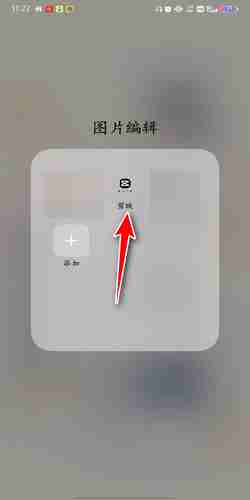
2、点击“开始创作”按钮,进入编辑页面,如下图所示。
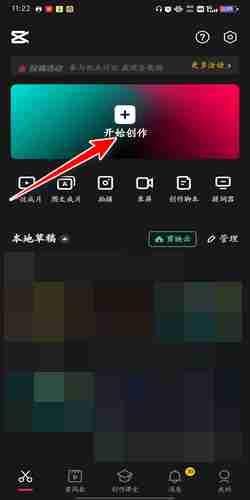
3、选择你想要处理的视频文件并导入,如下图所示。
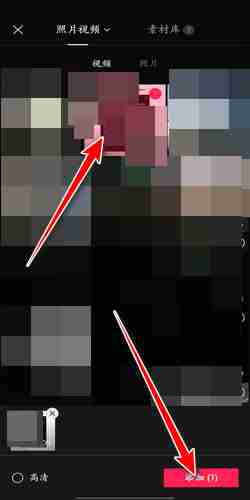
4、导入后,点击下方菜单中的“音频”选项,如下图所示。
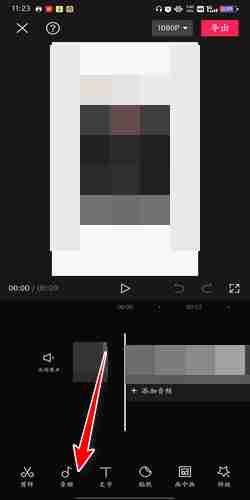
5、在音频功能中,找到并点击“提取音乐”功能,如下图所示。
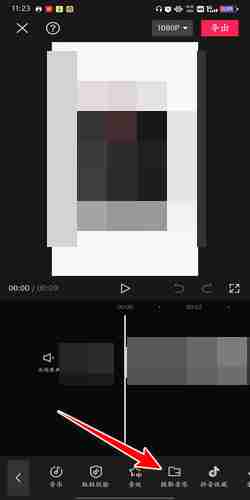
6、系统会自动分析视频音频,选择你需要保留的音乐部分,然后点击“仅导入视频的声音”,即可将原声提取为背景音乐,如下图所示。
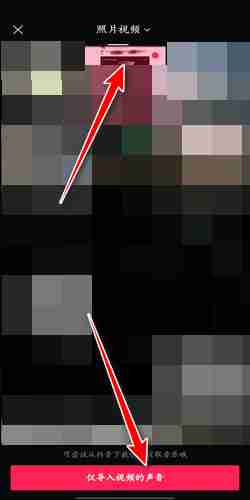
7、完成提取后,直接点击右上角的“导出”按钮,即可保存提取的音频内容,如下图所示。
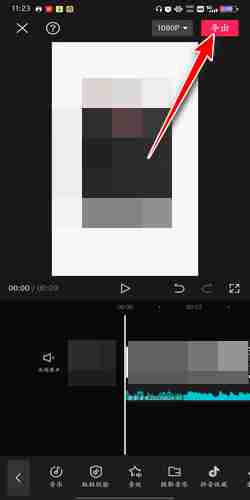
今天关于《剪映提取视频音乐全攻略》的内容介绍就到此结束,如果有什么疑问或者建议,可以在golang学习网公众号下多多回复交流;文中若有不正之处,也希望回复留言以告知!
相关阅读
更多>
-
501 收藏
-
501 收藏
-
501 收藏
-
501 收藏
-
501 收藏
最新阅读
更多>
-
175 收藏
-
157 收藏
-
193 收藏
-
269 收藏
-
400 收藏
-
378 收藏
-
460 收藏
-
366 收藏
-
175 收藏
-
121 收藏
-
338 收藏
-
454 收藏
课程推荐
更多>
-

- 前端进阶之JavaScript设计模式
- 设计模式是开发人员在软件开发过程中面临一般问题时的解决方案,代表了最佳的实践。本课程的主打内容包括JS常见设计模式以及具体应用场景,打造一站式知识长龙服务,适合有JS基础的同学学习。
- 立即学习 543次学习
-

- GO语言核心编程课程
- 本课程采用真实案例,全面具体可落地,从理论到实践,一步一步将GO核心编程技术、编程思想、底层实现融会贯通,使学习者贴近时代脉搏,做IT互联网时代的弄潮儿。
- 立即学习 516次学习
-

- 简单聊聊mysql8与网络通信
- 如有问题加微信:Le-studyg;在课程中,我们将首先介绍MySQL8的新特性,包括性能优化、安全增强、新数据类型等,帮助学生快速熟悉MySQL8的最新功能。接着,我们将深入解析MySQL的网络通信机制,包括协议、连接管理、数据传输等,让
- 立即学习 500次学习
-

- JavaScript正则表达式基础与实战
- 在任何一门编程语言中,正则表达式,都是一项重要的知识,它提供了高效的字符串匹配与捕获机制,可以极大的简化程序设计。
- 立即学习 487次学习
-

- 从零制作响应式网站—Grid布局
- 本系列教程将展示从零制作一个假想的网络科技公司官网,分为导航,轮播,关于我们,成功案例,服务流程,团队介绍,数据部分,公司动态,底部信息等内容区块。网站整体采用CSSGrid布局,支持响应式,有流畅过渡和展现动画。
- 立即学习 485次学习
